徹底解説!Manus Wide Research 使い方:大規模リサーチを効率化するAIエージェント活用術
現代のビジネスシーンにおいて、情報収集と分析は、競争優位性を確立するための重要な要素です。
しかし、膨大な情報の中から必要な情報を見つけ出し、分析するには、時間と労力がかかります。
そんな課題を解決するのが、ManusのWide Research機能です。
この記事では、「Manus Wide Research 使い方」というキーワードで検索している読者の皆様に向けて、Wide Researchの導入から実践的な活用方法、そして収益化のヒントまでを徹底的に解説します。
初めての方でも安心して使いこなせるように、わかりやすく丁寧に解説しますので、ぜひ最後までお読みください。
この記事を読めば、Wide Researchを最大限に活用し、あなたのビジネスや活動を飛躍的に向上させることができるでしょう。
Manus Wide Research 導入・設定ガイド:初めてでも迷わない!
Wide Researchを使い始めるための最初のステップを、丁寧に解説します。
アカウントの作成からプランの選択、そして初期設定まで、図解入りでわかりやすく解説しますので、初心者の方でも安心してスムーズに導入できます。
また、初期設定でつまずきやすいポイントや、トラブルシューティングについても詳しく解説しますので、安心してWide Researchの世界へ飛び込みましょう。
アカウント作成とプラン選択:最適なプランを見つけよう

Manus Wide Researchを始めるには、まずアカウントを作成し、利用目的に合ったプランを選択する必要があります。
このセクションでは、公式サイトへのアクセス方法から、アカウント作成の手順、そして無料プランと有料プランの違いについて詳しく解説します。
また、Wide Researchを利用するために必要なProプランへのアップグレード方法についても、わかりやすく説明しますので、最適なプランを見つけて、Wide Researchを最大限に活用しましょう。
Manus公式サイトへのアクセスと登録
Manus Wide Researchを始めるための最初のステップは、Manusの公式サイトにアクセスし、アカウントを登録することです。
まずは、お使いのウェブブラウザ(Chrome、Safari、Firefoxなど)を開き、アドレスバーに`https://manus.im`と入力してEnterキーを押してください。
公式サイトにアクセスすると、洗練されたデザインのウェブページが表示されます。
ページ上部には、主要なメニュー項目(製品、価格、サポートなど)が配置され、中央にはManusの紹介動画や主要な機能を紹介するコンテンツが表示されているでしょう。
アカウント登録は、画面右上にある「始める」または「Manusを試す」といったボタンをクリックすることで開始できます。
クリックすると、登録フォームが表示されます。
登録フォームでは、以下のいずれかの方法でアカウントを作成できます。
- Googleアカウントを利用して登録
- Appleアカウントを利用して登録
- メールアドレスを入力して登録
GoogleアカウントまたはAppleアカウントを利用する場合は、それぞれのボタンをクリックし、画面の指示に従って認証手続きを進めてください。
これらのアカウントを利用すると、メールアドレスやパスワードを別途設定する手間が省け、スムーズに登録できます。
メールアドレスで登録する場合は、有効なメールアドレスを入力し、パスワードを設定する必要があります。
パスワードは、8文字以上で、大文字、小文字、数字、記号をそれぞれ1つ以上含む、安全性の高いものを設定することを推奨します。
メールアドレスとパスワードを入力後、「登録」ボタンをクリックすると、入力したメールアドレス宛に確認メールが送信されます。
メールに記載された認証リンクをクリックすることで、アカウントの有効化が完了します。
アカウントの有効化が完了すると、Manusのダッシュボードにアクセスできるようになります。
ダッシュボードでは、Manusの様々な機能を利用したり、プランを管理したりすることができます。
もし、登録プロセスで問題が発生した場合は、以下の点を確認してみてください。
- 入力したメールアドレスが正しいか
- パスワードの条件を満たしているか
- 迷惑メールフォルダに確認メールが届いていないか
上記を確認しても問題が解決しない場合は、Manusのサポートチームに問い合わせてみてください。
サポートチームは、公式サイトの「サポート」セクションからアクセスできます。
アカウント登録が完了すれば、Manus Wide Researchを使うための準備は、ほぼ完了です。
次のステップでは、利用目的に合ったプランを選択し、Wide Researchの機能を有効化する方法について解説します。
無料プランと有料プランの違いを理解する
Manusには、無料プランと複数の有料プランが用意されており、それぞれ利用できる機能やクレジット数、料金が異なります。
Wide Researchを本格的に活用するためには、有料プランへの加入が必須となりますが、まずは無料プランでManusの基本的な機能を試してみることをお勧めします。
ここでは、それぞれのプランの違いを詳しく解説し、ご自身の利用目的に最適なプランを選択するための判断材料を提供します。
まず、無料プランについてです。
無料プランは、Manusの基本的な機能を体験できるエントリーレベルのプランであり、以下の特徴があります。
- 初期クレジット:アカウント作成時に一定のクレジットが付与されます。
- 無料クレジット:毎日、一定数のクレジットが付与されます。
- 利用可能な機能:テキスト生成、簡単なリサーチ、ブログ記事の作成など、基本的な機能を利用できます。
- Wide Research:Wide Research機能は利用できません。
無料プランは、Manusのインターフェースや基本的な操作に慣れるための良い機会となります。
しかし、Wide Researchのような高度な機能は利用できないため、大規模なリサーチや複雑なタスクを実行することはできません。
次に、有料プランについてです。
Manusには、Basic、Plus、Proなど、複数の有料プランが用意されており、それぞれ料金や利用できる機能、クレジット数が異なります。
Wide Researchを利用するためには、Proプランへの加入が必要です。
Proプランは、Manusのすべての機能を利用できる最上位のプランであり、以下の特徴があります。
- Wide Research:Wide Research機能を利用できます。
- クレジット数:月額料金に応じて、より多くのクレジットが付与されます。
- 優先サポート:サポートチームによる優先的なサポートを受けられます。
- その他の機能:画像生成、動画生成、APIアクセスなど、すべての機能を利用できます。
Proプランは、Wide Researchを利用して、大規模なリサーチや複雑なタスクを効率的に実行したいユーザーに最適なプランです。
月額料金は高めですが、Wide Researchの強力な機能を利用することで、時間と労力を大幅に節約し、より高度な成果を得ることができます。
BasicプランとPlusプランは、Proプランよりも料金が安く、クレジット数も少なくなっています。
これらのプランでは、Wide Research機能は利用できませんが、テキスト生成や画像生成など、基本的な機能は利用できます。
どのプランを選択すべきかは、ご自身の利用目的や予算によって異なります。
もし、Wide Researchを本格的に活用したいのであれば、Proプランへの加入を検討してください。
まずは無料プランでManusの基本的な機能を試してみて、Wide Researchの必要性を感じたら、Proプランにアップグレードすることをお勧めします。
各プランの料金や詳細な機能については、Manusの公式サイトで確認することができます。
プランを選択する際には、ご自身の利用目的を明確にし、各プランのメリットとデメリットを比較検討することが重要です。
プランの選択が終わったら、いよいよWide Researchを使い始めることができます。
次のステップでは、Wide Researchの機能を有効化し、基本的な操作方法について解説します。
Wide Research利用可能なProプランへのアップグレード
Manusの無料プランまたはBasic/Plusプランを利用している場合、Wide Research機能を利用するためには、Proプランへのアップグレードが必要です。
ここでは、Proプランへのアップグレード手順と、アップグレードに関する注意点について詳しく解説します。
Proプランへのアップグレードは、Manusのダッシュボードから簡単に行うことができます。
ダッシュボードにアクセスし、画面右上に表示されているアカウントアイコンをクリックしてください。
アカウントメニューが表示されるので、その中から「プラン管理」または「アップグレード」といった項目を選択してください。
プラン管理画面に移動すると、現在利用しているプランと、アップグレード可能なプランの一覧が表示されます。
Proプランを選択し、「アップグレード」ボタンをクリックしてください。
アップグレード確認画面が表示されるので、プランの内容と料金を確認し、問題がなければ「確認」または「購入」ボタンをクリックしてください。
支払方法を選択する画面が表示されるので、クレジットカード情報またはその他の支払い情報を入力し、決済手続きを完了させてください。
決済手続きが完了すると、Proプランへのアップグレードが完了します。
ダッシュボードに戻り、Wide Research機能が利用可能になっていることを確認してください。
Proプランへのアップグレードが完了したら、Wide Researchを最大限に活用するために、以下の点に注意してください。
- クレジット数:Proプランでは、月額料金に応じて一定のクレジットが付与されます。Wide Researchのような高度な機能は、多くのクレジットを消費するため、クレジット残量を常に確認し、計画的に利用するようにしてください。
- 利用規約:Manusの利用規約を再度確認し、Proプランで利用できる機能や制限事項について理解しておきましょう。特に、商用利用に関する規約や、生成されたコンテンツの著作権に関する規約は重要です。
- サポート:Proプランでは、サポートチームによる優先的なサポートを受けられます。Wide Researchの利用方法やトラブルシューティングについて疑問がある場合は、遠慮なくサポートチームに問い合わせてください。
Proプランへのアップグレードは、Wide Researchを本格的に活用するための重要なステップです。
アップグレード手続きをスムーズに進め、Wide Researchの強力な機能を最大限に活用して、ビジネスや活動を飛躍的に向上させましょう。
もし、アップグレードプロセスで問題が発生した場合は、以下の点を確認してみてください。
- 入力したクレジットカード情報が正しいか
- クレジットカードの利用限度額を超えていないか
- インターネット接続が安定しているか
上記を確認しても問題が解決しない場合は、Manusのサポートチームに問い合わせてください。
サポートチームは、公式サイトの「サポート」セクションからアクセスできます。
Wide Researchの有効化と基本操作:準備を整えよう

Proプランへのアップグレードが完了したら、いよいよWide Researchの機能を有効化し、実際に使い始める準備を整えましょう。
このセクションでは、Wide Research機能を有効化する手順、インターフェースの基本的な操作方法、そしてWide Researchを使い始めるにあたって役立つチュートリアルやヘルプドキュメントについて詳しく解説します。
これらの情報を参考に、Wide Researchの基本をマスターし、スムーズな利用開始を目指しましょう。
Proプラン契約後のWide Research機能の有効化
Proプランへの契約が完了しても、Wide Research機能が自動的に有効になるわけではありません。
Wide Researchを利用するためには、ダッシュボード上でWide Research機能を明示的に有効にする必要があります。
ここでは、その手順を詳しく解説します。
まず、Manusのダッシュボードにログインしてください。
ダッシュボードにログインしたら、画面左側のメニューから「設定」または「機能」といった項目を選択してください。
メニュー項目は、Manusのバージョンやアップデートによって異なる場合があります。
設定画面に移動すると、利用可能な機能の一覧が表示されます。
その中から「Wide Research」という項目を探し、チェックボックスをオンにするか、スライドスイッチを右に動かしてください。
チェックボックスやスライドスイッチがない場合は、「Wide Researchを有効にする」といったボタンをクリックしてください。
Wide Researchを有効にすると、ダッシュボードの上部または左側のメニューに「Wide Research」という項目が追加されます。
この項目をクリックすると、Wide Researchのインターフェースにアクセスできるようになります。
もし、Wide Researchを有効にする項目が見つからない場合は、以下の点を確認してみてください。
- Proプランの契約が正常に完了しているか
- Manusのバージョンが最新版であるか
- ブラウザのキャッシュをクリアしてみる
上記を確認しても問題が解決しない場合は、Manusのサポートチームに問い合わせてください。
サポートチームは、公式サイトの「サポート」セクションからアクセスできます。
Wide Research機能を有効にしたら、いよいよWide Researchのインターフェースにアクセスし、実際に使ってみましょう。
次の小見出しでは、Wide Researchのインターフェースの基本的な操作方法について解説します。
Wide Researchインターフェースの基本操作
Wide Research機能を有効にしたら、次はインターフェースの基本的な操作方法を学びましょう。
Wide Researchのインターフェースは、直感的で使いやすいように設計されていますが、いくつかの主要な要素を理解しておくことで、よりスムーズに操作することができます。
Wide Researchのインターフェースにアクセスすると、主に以下の要素が表示されます。
- タスク入力エリア:Wide Researchに指示を与えるためのテキスト入力エリアです。ここに、どのようなリサーチやタスクを実行したいかを自然言語で入力します。
- 設定オプション:リサーチの範囲、出力形式、エージェント数など、タスクの詳細設定を行うためのオプションが表示されます。
- 実行ボタン:タスクの実行を開始するためのボタンです。「実行」または「開始」といったラベルが付いていることが多いでしょう。
- 進捗状況表示:タスクの実行状況や進捗状況をリアルタイムで確認できるエリアです。
- 結果表示エリア:タスクの完了後、結果が表示されるエリアです。テキスト、グラフ、表など、さまざまな形式で結果を確認できます。
- サイドパネル(Manus’s Computer):Wide Researchの処理過程をリアルタイムで可視化するサイドパネルです。
タスクを実行するには、まずタスク入力エリアに、どのようなリサーチやタスクを実行したいかを自然言語で入力します。
例えば、「東京都内のラーメン店について調査し、人気ランキングを作成してください」といった具体的な指示を入力します。
指示を入力する際には、できるだけ具体的かつ明確な言葉を使うことが重要です。
次に、設定オプションで、リサーチの範囲、出力形式、エージェント数など、タスクの詳細設定を行います。
これらの設定は、タスクの目的や性質に応じて調整することができます。
例えば、特定の地域に限定したり、特定の情報源を指定したり、出力形式をExcelファイルに指定したりすることができます。
設定が完了したら、実行ボタンをクリックしてタスクを開始します。
タスクの実行中は、進捗状況表示エリアで、タスクの進捗状況をリアルタイムで確認することができます。
また、サイドパネル(Manus’s Computer)では、Wide Researchの処理過程をリアルタイムで可視化することができます。
タスクが完了すると、結果表示エリアに結果が表示されます。
結果は、テキスト、グラフ、表など、さまざまな形式で確認できます。
結果を確認し、必要に応じてタスクを再実行したり、設定を調整したりすることができます。
Wide Researchのインターフェースは、直感的で使いやすいように設計されていますが、最初は戸惑うこともあるかもしれません。
しかし、何度か使ってみるうちに、すぐに慣れることができるでしょう。
次の小見出しでは、Wide Researchを使い始めるにあたって役立つチュートリアルやヘルプドキュメントについて解説します。
チュートリアルとヘルプドキュメントの活用
Wide Researchを使い始めるにあたって、Manusが提供するチュートリアルやヘルプドキュメントを活用することは非常に有効です。
これらのリソースは、Wide Researchの基本的な使い方から、高度なテクニック、トラブルシューティングまで、幅広い情報を提供してくれます。
ここでは、チュートリアルとヘルプドキュメントの活用方法について詳しく解説します。
まず、チュートリアルについてです。
Manusは、Wide Researchの基本的な使い方を解説するチュートリアルを、公式サイトやYouTubeチャンネルなどで提供しています。
チュートリアルは、動画形式やテキスト形式で提供されており、ご自身の学習スタイルに合わせて選択することができます。
チュートリアルでは、Wide Researchのインターフェースの操作方法、プロンプトの書き方、設定オプションの調整方法、結果の解釈方法など、Wide Researchを使い始めるにあたって必要な知識を体系的に学ぶことができます。
また、チュートリアルでは、具体的な活用事例を紹介しており、Wide Researchをどのように活用すれば業務効率を向上させることができるかを理解することができます。
次に、ヘルプドキュメントについてです。
Manusは、Wide Researchに関する詳細なヘルプドキュメントを、公式サイトで提供しています。
ヘルプドキュメントは、Wide Researchの各機能に関する詳細な説明、トラブルシューティング、よくある質問など、幅広い情報を提供しています。
ヘルプドキュメントは、キーワード検索やカテゴリ検索を利用して、必要な情報を簡単に見つけることができます。
また、ヘルプドキュメントは、定期的に更新されており、最新の情報を提供してくれます。
チュートリアルとヘルプドキュメントを活用することで、Wide Researchの基本的な使い方から、高度なテクニック、トラブルシューティングまで、幅広い知識を習得することができます。
Wide Researchを使い始める際には、これらのリソースを積極的に活用し、Wide Researchの理解を深めましょう。
また、Manusのユーザーコミュニティも、Wide Researchの使い方に関する情報交換や質問を行うための貴重な場となります。
ユーザーコミュニティに参加することで、他のユーザーの活用事例やテクニックを学び、Wide Researchの理解を深めることができます。
チュートリアル、ヘルプドキュメント、ユーザーコミュニティを組み合わせることで、Wide Researchを最大限に活用し、ビジネスや活動を飛躍的に向上させることができるでしょう。
もし、チュートリアルやヘルプドキュメントを見つけることができない場合は、Manusの公式サイトの「サポート」セクションから、サポートチームに問い合わせてください。
サポートチームは、Wide Researchの使い方に関する質問や、技術的な問題について、丁寧に対応してくれます。
初期設定の確認とトラブルシューティング:スムーズな開始のために

Wide Researchをスムーズに使い始めるためには、初期設定を正しく行い、発生しやすいトラブルを事前に把握しておくことが重要です。
このセクションでは、Wide Researchを利用するために必要なシステム要件の確認方法、発生しやすいエラーとその対処法、そしてManusのサポートチームへの問い合わせ方法について詳しく解説します。
これらの情報を参考に、初期設定を確実に行い、スムーズなWide Researchの利用開始を目指しましょう。
必要なシステム要件の確認
Wide Researchを快適に利用するためには、お使いのパソコンやスマートフォンが、Wide Researchの推奨するシステム要件を満たしている必要があります。
ここでは、Wide Researchのシステム要件を確認する方法と、必要なシステム要件について詳しく解説します。
Wide Researchは、クラウド上で動作するWebアプリケーションであるため、特別なソフトウェアをインストールする必要はありません。
しかし、快適に利用するためには、以下のシステム要件を満たしている必要があります。
- オペレーティングシステム:Windows、macOS、Linux、Android、iOSなど、主要なオペレーティングシステムに対応しています。
- ウェブブラウザ:Google Chrome、Mozilla Firefox、Safari、Microsoft Edgeなど、最新版の主要なウェブブラウザを推奨します。
- インターネット接続:高速かつ安定したインターネット接続が必要です。
- ハードウェア:十分なメモリとCPU性能が必要です。特に、大規模なリサーチや複雑なタスクを実行する場合には、より高いスペックが求められます。
Wide Researchのシステム要件は、Manusの公式サイトで確認することができます。
公式サイトの「サポート」セクションまたは「よくある質問」セクションで、「システム要件」というキーワードで検索してみてください。
システム要件を確認する際には、以下の点に注意してください。
- オペレーティングシステムのバージョン:Wide Researchが対応しているオペレーティングシステムのバージョンを確認してください。古いバージョンのオペレーティングシステムでは、正常に動作しない場合があります。
- ウェブブラウザのバージョン:Wide Researchが推奨するウェブブラウザのバージョンを確認してください。古いバージョンのウェブブラウザでは、正常に動作しない場合があります。
- インターネット接続速度:高速かつ安定したインターネット接続が必要です。低速なインターネット接続では、Wide Researchの動作が遅くなる場合があります。
- ハードウェアのスペック:十分なメモリとCPU性能が必要です。特に、大規模なリサーチや複雑なタスクを実行する場合には、より高いスペックが求められます。
もし、お使いのパソコンやスマートフォンが、Wide Researchのシステム要件を満たしていない場合は、以下の対策を検討してください。
- オペレーティングシステムを最新版にアップデートする
- ウェブブラウザを最新版にアップデートする
- インターネット接続速度を改善する
- パソコンやスマートフォンの買い替えを検討する
システム要件を満たすことで、Wide Researchを快適に利用し、業務効率を最大限に向上させることができます。
次の小見出しでは、Wide Researchの利用中に発生しやすいエラーとその対処法について解説します。
発生しやすいエラーとその対処法
Wide Researchを利用していると、予期せぬエラーが発生することがあります。
ここでは、Wide Researchの利用中に発生しやすいエラーとその対処法について詳しく解説します。
エラーが発生した場合でも、慌てずに以下の対処法を試してみてください。
- インターネット接続エラー:Wide Researchは、クラウド上で動作するWebアプリケーションであるため、インターネット接続が必要です。インターネット接続が不安定な場合や、インターネットに接続されていない場合には、エラーが発生することがあります。
- クレジット不足エラー:Wide Researchの利用には、クレジットが必要です。クレジット残量が不足している場合には、エラーが発生することがあります。
- プロンプトエラー:Wide Researchに与えるプロンプトが、不明確であったり、複雑すぎたりする場合には、エラーが発生することがあります。
- システムエラー:Wide Researchのシステム自体に問題が発生している場合には、エラーが発生することがあります。
インターネット接続エラーが発生した場合は、以下の点を確認してみてください。
- インターネット接続が正常に動作しているか
- Wi-Fiルーターやモデムが正常に動作しているか
- LANケーブルが正しく接続されているか
上記を確認しても問題が解決しない場合は、インターネットサービスプロバイダに問い合わせてみてください。
クレジット不足エラーが発生した場合は、以下の点を確認してみてください。
- クレジット残量が十分にあるか
- Wide Researchの利用に必要なクレジット数を確認する
- クレジットを追加購入する
クレジットの追加購入は、Manusのダッシュボードから行うことができます。
プロンプトエラーが発生した場合は、以下の点を確認してみてください。
- プロンプトが明確かつ具体的であるか
- プロンプトが複雑すぎないか
- プロンプトに誤字脱字がないか
プロンプトを修正し、再度タスクを実行してみてください。
システムエラーが発生した場合は、以下の点を確認してみてください。
- Manusの公式サイトでシステム障害情報が公開されていないか
- Wide Researchの再起動を試みる
- ブラウザのキャッシュをクリアする
上記を確認しても問題が解決しない場合は、Manusのサポートチームに問い合わせてください。
Wide Researchの利用中にエラーが発生した場合でも、上記の対処法を試すことで、ほとんどの場合、問題を解決することができます。
次の小見出しでは、Manusのサポートチームへの問い合わせ方法について解説します。
Manusサポートへの問い合わせ方法
Wide Researchの利用中に問題が発生し、自身で解決できない場合は、Manusのサポートチームに問い合わせることをお勧めします。
Manusのサポートチームは、Wide Researchに関する様々な質問や技術的な問題について、専門的な知識を持って対応してくれます。
ここでは、Manusのサポートチームへの問い合わせ方法について詳しく解説します。
Manusのサポートチームへのお問い合わせ方法は、主に以下の2つがあります。
- 公式サイトのサポートフォームを利用する
- メールで問い合わせる
公式サイトのサポートフォームを利用する場合は、まずManusの公式サイトにアクセスし、「サポート」セクションを探してください。
サポートセクションには、よくある質問やトラブルシューティングに関する情報が掲載されている場合があります。
まずは、これらの情報を確認し、問題が解決しない場合は、サポートフォームに必要事項を記入して送信してください。
サポートフォームでは、以下の情報を入力する必要があります。
- 氏名
- メールアドレス
- お問い合わせの種類
- お問い合わせ内容
お問い合わせの種類では、「Wide Researchの使い方」、「技術的な問題」、「料金に関する質問」など、お問い合わせ内容に最も近いものを選択してください。
お問い合わせ内容では、発生している問題について、できるだけ具体的かつ詳細に記述してください。
問題が発生した状況、エラーメッセージの内容、試した対処法などを記載すると、サポートチームがよりスムーズに問題を解決することができます。
メールで問い合わせる場合は、Manusの公式サイトに記載されているサポートチームのメールアドレス宛に、直接メールを送信してください。
メールには、サポートフォームと同様に、氏名、メールアドレス、お問い合わせの種類、お問い合わせ内容を記載してください。
Manusのサポートチームは、通常、数日以内に返信してくれます。
ただし、お問い合わせが混み合っている場合や、お問い合わせ内容が複雑な場合には、返信に時間がかかることがあります。
サポートチームからの返信を受け取ったら、指示に従って問題を解決してください。
もし、指示に従っても問題が解決しない場合は、再度サポートチームに連絡し、状況を詳しく説明してください。
Manusのサポートチームは、Wide Researchに関する様々な質問や技術的な問題について、丁寧に対応してくれます。
Wide Researchの利用中に問題が発生した場合は、遠慮なくサポートチームに問い合わせてください。
Manus Wide Research 効果的な使い方:リサーチ効率を最大化!
Wide Researchの導入と設定が完了したら、次は実際にWide Researchを効果的に使いこなし、リサーチ効率を最大化する方法を学びましょう。
この大見出しでは、AIに意図を正しく伝えるプロンプト作成の極意から、具体的な活用シーン別のテクニック、そして得られたアウトプットを最大限に活かす方法までを網羅的に解説します。
これらのテクニックをマスターすることで、Wide Researchをあなたの強力なリサーチパートナーとして活用し、業務効率を飛躍的に向上させることができるでしょう。
プロンプト作成の極意:AIに意図を正しく伝える

Wide Researchの効果を最大限に引き出すためには、AIにあなたの意図を正確に伝えるプロンプトの作成が不可欠です。
このセクションでは、具体的で明確な指示を与える方法、複雑なタスクを段階的に分解する方法、そしてWide Researchへのフィードバックを活用してプロンプトを継続的に改善する方法について詳しく解説します。
これらのテクニックをマスターすることで、Wide Researchはあなたの意図を正確に理解し、期待通りの結果をもたらしてくれるでしょう。
具体的な指示で曖昧さを排除する
Wide Researchに効果的なプロンプトを作成する上で最も重要なことの一つは、指示を具体的かつ明確にすることです。
曖昧な指示は、Wide Researchに誤った解釈をさせ、期待とは異なる結果を生み出す可能性があります。
ここでは、具体的な指示を与えることで曖昧さを排除し、Wide Researchに意図を正確に伝えるためのテクニックを詳しく解説します。
まず、目的を明確にすることが重要です。
Wide Researchにどのようなタスクを実行させたいのか、最終的にどのような結果を得たいのかを明確に定義しましょう。
例えば、「〇〇に関する情報を調べて」という曖昧な指示ではなく、「〇〇に関する最新の情報を、信頼できる情報源から3つ以上集めて、要約してください」といった具体的な指示を与えるように心がけてください。
次に、キーワードを具体的にすることが重要です。
Wide Researchに検索させたいキーワードを具体的に指定することで、より正確な情報を収集することができます。
例えば、「AI」というキーワードだけではなく、「AIの最新動向」、「AIを活用したビジネスモデル」、「AIに関する倫理的な課題」など、より具体的なキーワードを使用するように心がけてください。
さらに、情報源を限定することも有効です。
Wide Researchに特定の情報源(例えば、特定のウェブサイト、学術論文データベース、ニュースサイトなど)を指定することで、より信頼性の高い情報を収集することができます。
例えば、「〇〇大学のウェブサイトから、〇〇に関する情報を収集してください」といった指示を与えることで、情報源を限定することができます。
また、出力形式を指定することも重要です。
Wide Researchにどのような形式で結果を出力させたいのかを指定することで、より使いやすいアウトプットを得ることができます。
例えば、「〇〇に関する情報を、箇条書きでまとめたレポートを作成してください」、「〇〇に関する情報を、表形式でまとめたExcelファイルを作成してください」といった指示を与えることで、出力形式を指定することができます。
具体的な指示を与えることで、Wide Researchはあなたの意図を正確に理解し、期待通りの結果をもたらしてくれるでしょう。
次の小見出しでは、複雑なタスクを段階的に分解する方法について解説します。
段階的な指示で複雑なタスクを分解する
Wide Researchに複雑なタスクを実行させる場合、一度にすべての指示を与えるのではなく、タスクを段階的に分解し、それぞれの段階ごとに指示を与えることが効果的です。
このアプローチにより、Wide Researchはタスクをより理解しやすくなり、より正確な結果を生成することができます。
ここでは、複雑なタスクを段階的に分解し、Wide Researchに指示を与えるためのテクニックを詳しく解説します。
まず、タスクを小さなステップに分割することから始めましょう。
複雑なタスクは、複数の小さなステップに分解することができます。
例えば、「〇〇に関するレポートを作成する」というタスクは、以下のステップに分解することができます。
- 〇〇に関する情報を収集する
- 収集した情報を整理する
- レポートの構成を考える
- レポートの各セクションを記述する
- レポート全体を校正する
次に、それぞれのステップごとにWide Researchに指示を与えることを意識しましょう。
それぞれのステップごとに、Wide Researchに具体的な指示を与えます。
例えば、「〇〇に関する情報を収集する」というステップに対しては、「〇〇に関する最新の情報を、信頼できる情報源から3つ以上集めてください」といった指示を与えます。
また、Wide Researchの出力を確認し、次のステップに反映させることも重要です。
Wide Researchが出力した情報を確認し、次のステップの指示に反映させることで、より正確な結果を生成することができます。
例えば、「〇〇に関する情報を収集する」というステップでWide Researchが出力した情報を確認し、その情報を元に「収集した情報を整理してください」といった指示を与えます。
さらに、必要に応じてWide Researchに修正指示を与えることも大切です。
Wide Researchが出力した情報に誤りや不備がある場合は、修正指示を与えることで、より正確な結果を生成することができます。
例えば、「〇〇に関する情報に誤りがあるので修正してください」といった指示を与えます。
段階的な指示を与えることで、Wide Researchは複雑なタスクをより理解しやすくなり、より正確な結果を生成することができます。
次の小見出しでは、Wide Researchへのフィードバックを活用してプロンプトを継続的に改善する方法について解説します。
Wide Researchへのフィードバックと継続的な改善
Wide Researchは、与えられたプロンプトに基づいてタスクを実行しますが、その結果は必ずしも常に期待通りとは限りません。
Wide Researchの精度を高め、より効果的に活用するためには、結果に対するフィードバックを積極的に行い、プロンプトを継続的に改善していくことが重要です。
ここでは、Wide Researchへのフィードバックの方法と、それに基づいてプロンプトを改善していくためのテクニックを詳しく解説します。
まず、Wide Researchの結果を注意深く評価することから始めましょう。
Wide Researchが出力した情報を注意深く確認し、以下の点について評価を行います。
- 情報の正確性:情報に誤りがないか、信頼できる情報源に基づいているか
- 情報の関連性:指示したタスクに関連する情報であるか
- 情報の網羅性:必要な情報がすべて含まれているか
- 情報の整理:情報が適切に整理され、理解しやすい形式で提示されているか
次に、評価結果に基づいてWide Researchにフィードバックを提供することを意識しましょう。
Wide Researchの結果に対するフィードバックは、Wide Researchの精度向上に役立ちます。
フィードバックは、以下の形式で提供することができます。
- 直接的な修正指示:誤りがある箇所を指摘し、正しい情報を提供する
- プロンプトの修正:プロンプトをより明確かつ具体的に修正する
- 評価コメント:結果に対する肯定的な評価や改善点を記述する
また、Wide Researchの学習機能を活用することも有効です。
Wide Researchには、過去のプロンプトと結果を学習し、より適切な結果を生成するための学習機能が備わっています。
この機能を活用することで、プロンプトを改善する手間を省き、より効率的にWide Researchを活用することができます。
さらに、様々なプロンプトを試してみることも大切です。
Wide Researchに同じタスクを実行させる場合でも、異なるプロンプトを使用することで、より良い結果が得られる場合があります。
様々なプロンプトを試してみて、Wide Researchに最適なプロンプトを見つけ出すことをお勧めします。
Wide Researchへのフィードバックと継続的な改善を行うことで、Wide Researchの精度を高め、より効果的に活用することができます。
次のセクションでは、Wide Researchの活用シーン別テクニックについて解説します。
Wide Researchの活用シーン別テクニック:業務効率を飛躍的に向上

Wide Researchは、様々な業務シーンで活用することができます。
このセクションでは、営業リード獲得、競合分析、コンテンツ作成といった具体的な活用シーン別に、Wide Researchを効果的に活用するためのテクニックを詳しく解説します。
これらのテクニックを習得することで、Wide Researchをあなたの業務に最適化し、業務効率を飛躍的に向上させることができるでしょう。
営業リード獲得におけるWide Research 使い方
Wide Researchは、営業リードを獲得する上で非常に強力なツールとなります。
ターゲットとする業界や企業規模、所在地などの条件を指定することで、Wide Researchはインターネット上から自動的に営業リードを収集し、リスト化してくれます。
ここでは、Wide Researchを営業リード獲得に活用するためのテクニックを詳しく解説します。
まず、ターゲットを明確にすることが重要です。
どのような企業をターゲットとするのか、業界、企業規模、所在地、売上高、従業員数などの条件を明確に定義しましょう。
ターゲットを明確にすることで、Wide Researchはより精度の高い営業リードを収集することができます。
次に、具体的なキーワードを指定することを意識しましょう。
ターゲットとする企業が提供している製品やサービス、技術、強みなどをキーワードとして指定することで、Wide Researchはより関連性の高い営業リードを収集することができます。
例えば、クラウドサービスを提供している企業をターゲットとする場合は、「クラウド」、「SaaS」、「IaaS」などのキーワードを指定します。
また、情報源を限定することも有効です。
企業の公式サイト、業界ニュースサイト、企業データベースなど、信頼できる情報源を限定することで、より質の高い営業リードを収集することができます。
例えば、特定の業界ニュースサイトを指定し、そのサイトに掲載されている企業情報を収集することができます。
さらに、収集する情報を指定することも重要です。
企業名、所在地、電話番号、メールアドレス、担当者名、事業内容など、営業活動に必要な情報を指定することで、Wide Researchは必要な情報だけを効率的に収集することができます。
例えば、企業名と電話番号だけを収集するように指示することで、リスト作成の時間を短縮することができます。
Wide Researchを活用することで、従来手作業で行っていた営業リードの収集作業を自動化し、営業担当者の時間を大幅に節約することができます。
次の小見出しでは、Wide Researchを競合分析に活用するためのテクニックについて解説します。
競合分析におけるWide Research 使い方
競合他社の戦略や動向を把握することは、自社の競争力を維持・向上させる上で不可欠です。
Wide Researchは、競合分析に必要な情報を効率的に収集し、分析する上で非常に役立ちます。
ここでは、Wide Researchを競合分析に活用するためのテクニックを詳しく解説します。
まず、競合企業を特定することが重要です。
自社と類似の製品やサービスを提供している企業、ターゲットとする顧客層が同じ企業などを特定しましょう。
競合企業を特定することで、Wide Researchはより精度の高い競合分析を行うことができます。
次に、分析項目を明確にすることを意識しましょう。
競合企業のどのような情報を分析したいのか、製品、サービス、価格、マーケティング戦略、技術、強み、弱みなどの分析項目を明確に定義しましょう。
分析項目を明確にすることで、Wide Researchは必要な情報だけを効率的に収集することができます。
また、情報源を特定することも有効です。
競合企業の公式サイト、業界ニュースサイト、競合企業のプレスリリース、SNS、IR情報など、競合分析に必要な情報が掲載されている情報源を特定しましょう。
情報源を特定することで、Wide Researchはより信頼性の高い情報を収集することができます。
さらに、分析結果をまとめる形式を指定することも重要です。
収集した情報をどのような形式でまとめたいのか、レポート、表、グラフなどの形式を指定することで、Wide Researchは分析結果をより分かりやすくまとめることができます。
例えば、競合企業の製品、価格、マーケティング戦略を表形式でまとめるように指示することで、比較分析が容易になります。
Wide Researchを活用することで、従来時間と労力がかかっていた競合分析を効率的に行い、競争優位性を確立することができます。
次の小見出しでは、Wide Researchをコンテンツ作成に活用するためのテクニックについて解説します。
コンテンツ作成におけるWide Research 使い方
Wide Researchは、ブログ記事、SNS投稿、プレゼンテーション資料など、様々な種類のコンテンツを作成する上で非常に役立ちます。
Wide Researchを活用することで、コンテンツ作成に必要な情報収集、構成案作成、文章作成などの作業を効率化し、高品質なコンテンツを迅速に作成することができます。
ここでは、Wide Researchをコンテンツ作成に活用するためのテクニックを詳しく解説します。
まず、コンテンツのテーマを明確にすることが重要です。
どのようなテーマでコンテンツを作成するのか、ターゲットとする読者層は誰なのか、コンテンツを通じて伝えたいメッセージは何かなどを明確に定義しましょう。
テーマを明確にすることで、Wide Researchはより関連性の高い情報を収集することができます。
次に、キーワードを特定することを意識しましょう。
コンテンツのテーマに関連するキーワードを特定し、Wide Researchに指示することで、より精度の高い情報収集を行うことができます。
例えば、AIに関するブログ記事を作成する場合は、「AI」、「人工知能」、「機械学習」、「ディープラーニング」などのキーワードを指定します。
また、情報源を指定することも有効です。
信頼できるウェブサイト、学術論文、ニュース記事、書籍など、コンテンツ作成に必要な情報が掲載されている情報源を指定することで、より質の高い情報を収集することができます。
例えば、特定の学術論文データベースを指定し、AIに関する最新の研究論文を収集することができます。
さらに、構成案を作成することも重要です。
コンテンツの構成案を作成し、Wide Researchに各セクションの情報を収集するように指示することで、よりまとまりのあるコンテンツを作成することができます。
例えば、ブログ記事の構成案を作成し、各セクションのキーワードを指定して、Wide Researchに情報を収集させることができます。
Wide Researchを活用することで、コンテンツ作成に必要な情報収集や構成案作成の作業を効率化し、高品質なコンテンツを迅速に作成することができます。
次のセクションでは、Wide Researchで生成したアウトプットを最大限に活かす方法について解説します。
アウトプットの活用と編集:得られた情報を最大限に活かす

Wide Researchは、様々な形式でアウトプットを生成することができますが、生成されたアウトプットをそのまま利用するだけでは、Wide Researchの potentialを十分に活かすことはできません。
このセクションでは、Wide Researchが生成したアウトプットを最大限に活かすために、情報の確認と評価、データの加工と分析、そして資料作成への応用といった、具体的な活用方法について詳しく解説します。
これらのテクニックを習得することで、Wide Researchはあなたの情報活用能力を飛躍的に向上させ、より高度な成果を生み出すための強力な武器となるでしょう。
Wide Research が生成したデータの確認と評価
Wide Researchは、大量の情報を迅速に収集し、整理することができますが、生成されたデータが必ずしも常に正確であるとは限りません。
Wide Researchが生成したデータを活用する前に、その内容を注意深く確認し、評価することが非常に重要です。
ここでは、Wide Researchが生成したデータの確認と評価を行うためのテクニックを詳しく解説します。
まず、情報の出所を確認することが重要です。
Wide Researchが収集した情報が、信頼できる情報源から得られたものかどうかを確認しましょう。
情報の出所が不明確であったり、信頼性に疑問がある場合には、その情報の利用を避けるべきです。
次に、情報の正確性を検証することを意識しましょう。
Wide Researchが収集した情報が、事実に基づいているかどうかを検証しましょう。
複数の情報源を参照し、情報の整合性を確認することで、より正確な情報を特定することができます。
また、情報の偏りをチェックすることも有効です。
Wide Researchが収集した情報が、特定の視点に偏っていないかどうかをチェックしましょう。
異なる視点からの情報を収集し、比較検討することで、より客観的な情報を得ることができます。
さらに、情報の鮮度を確認することも重要です。
Wide Researchが収集した情報が、最新の情報であるかどうかを確認しましょう。
古い情報や時代遅れの情報は、意思決定の誤りを招く可能性があります。
Wide Researchが生成したデータを確認し、評価することで、より信頼性の高い情報を活用することができます。
次の小見出しでは、データの加工と分析について解説します。
データの加工と分析
Wide Researchが生成したデータは、そのまま利用するだけでなく、目的に応じて加工したり、分析したりすることで、より価値のある情報にすることができます。
ここでは、Wide Researchが生成したデータを加工し、分析するためのテクニックを詳しく解説します。
まず、データの形式を変換することを検討しましょう。
Wide Researchが生成したデータは、テキスト形式、表形式、グラフ形式など、様々な形式で出力されます。
目的に応じて、データの形式を変換することで、より分析しやすい形にすることができます。
例えば、表形式のデータをCSV形式に変換したり、グラフ形式のデータを画像形式に変換したりすることができます。
次に、不要なデータを取り除くことを意識しましょう。
Wide Researchが生成したデータには、必ずしも必要な情報だけが含まれているとは限りません。
不要なデータを取り除くことで、データの量を減らし、分析を効率化することができます。
例えば、特定の列や行を削除したり、特定のキーワードを含むデータだけを抽出したりすることができます。
また、データを集計することも有効です。
Wide Researchが生成したデータを集計することで、データの傾向やパターンを把握することができます。
例えば、売上データを地域別、製品別に集計したり、顧客データを年齢別、性別
Wide Researchのデータを使った資料作成
Wide Researchを活用して収集、加工、分析したデータは、プレゼンテーション資料、レポート、ブログ記事など、様々な資料作成に役立てることができます。
ここでは、Wide Researchで得られたデータを資料作成に活用するためのテクニックを詳しく解説します。
まず、資料の目的を明確にすることが重要です。
どのような目的で資料を作成するのか、ターゲットとする読者層は誰なのか、資料を通じて伝えたいメッセージは何かなどを明確に定義しましょう。
資料の目的を明確にすることで、Wide Researchのデータを効果的に活用することができます。
次に、資料の構成を考えることを意識しましょう。
資料全体の流れ、各セクションの内容、データの提示方法などを検討し、資料の構成を決定しましょう。
資料の構成を考えることで、Wide Researchのデータを論理的に整理し、分かりやすく伝えることができます。
また、データを視覚的に表現することも有効です。
表、グラフ、図解などを用いて、データを視覚的に表現することで、読者の理解を深めることができます。
Wide Researchで生成したグラフや図解をそのまま利用したり、Wide Researchのデータをもとに新たなグラフや図解を作成したりすることもできます。
さらに、ストーリーを語ることも重要です。
データを単に羅列するのではなく、データが示す意味や背景を説明し、ストーリーを語ることで、読者の興味を引きつけ、記憶に残る資料を作成することができます。
Wide Researchで収集した情報を活用して、データが示すストーリーを組み立ててみましょう。
Wide Researchのデータを資料作成に活用することで、より説得力のある、分かりやすい、記憶に残る資料を作成することができます。
次のセクションでは、Wide Researchを活用したマネタイズ戦略について解説します。
Manus Wide Research 活用事例とマネタイズ戦略:収益化のヒント!
Wide Researchは、業務効率化だけでなく、収益化にも繋がる可能性を秘めています。
この大見出しでは、Wide Researchを個人や企業がどのように活用して収益を上げているのか、具体的な事例とともに解説します。
コンテンツ作成代行、リサーチ代行、コンサルティングサービスなど、様々なマネタイズ戦略を紹介することで、Wide Researchの新たな可能性を発見し、あなたのビジネスに活かせるヒントを見つけることができるでしょう。
個人向けマネタイズ:Wide Researchで副業を成功させる

Wide Researchは、個人が副業を始めるための強力なツールとなります。
コンテンツ作成代行、リサーチ代行、オンライン教育コンテンツ作成など、様々な分野でWide Researchを活用することで、スキルや経験を活かし、効率的に収益を上げることができます。
ここでは、Wide Researchを個人がマネタイズするための具体的な方法と、成功させるためのヒントを詳しく解説します。
コンテンツ作成代行で稼ぐWide Research 使い方
Wide Researchは、ブログ記事、SNS投稿、Webサイトコンテンツなど、様々な種類のコンテンツ作成を効率化することができます。
この機能を活用して、クライアントから依頼されたコンテンツを作成し、代行料を得ることで、個人でも手軽に副収入を得ることが可能です。
ここでは、Wide Researchをコンテンツ作成代行に活用するための具体的な方法と、成功するためのヒントを詳しく解説します。
まず、ターゲットとするクライアントを明確にすることが重要です。
どのような種類のコンテンツ作成を代行したいのか、専門性やスキルを活かせる分野は何か、ターゲットとするクライアントは誰なのかなどを明確に定義しましょう。
ターゲットを明確にすることで、より効果的なマーケティング戦略を立て、クライアントを獲得することができます。
次に、提供するサービスを明確にすることを意識しましょう。
ブログ記事作成代行、SNS投稿代行、Webサイトコンテンツ作成代行など、提供するサービスの種類を明確にしましょう。
それぞれのサービス内容、料金、納期などを具体的に定めることで、クライアントからの信頼を得ることができます。
また、ポートフォリオを作成することも有効です。
Wide Researchを活用して作成したコンテンツをポートフォリオとして公開することで、クライアントに自身のスキルや実績をアピールすることができます。
ポートフォリオは、ブログ、Webサイト、SNSなどで公開することができます。
さらに、マーケティング活動を行うことも重要です。
自身のスキルやサービスをアピールするために、ブログ、Webサイト、SNSなどを活用して、マーケティング活動を行いましょう。
ターゲットとするクライアントが利用している可能性の高いプラットフォームに注力することが重要です。
Wide Researchを活用することで、コンテンツ作成の時間を大幅に短縮し、より多くのクライアントに対応することができます。
次の小見出しでは、リサーチ代行で専門性を活かすWide Research 使い方について解説します。
リサーチ代行で専門性を活かすWide Research 使い方
Wide Researchは、インターネット上の情報を効率的に収集・分析できるため、リサーチ代行サービスを提供する上で非常に強力なツールとなります。
特定の分野に関する専門知識やスキルを持っている場合、Wide Researchを活用することで、高品質なリサーチ結果を迅速に提供し、クライアントからの信頼を得ることができます。
ここでは、Wide Researchをリサーチ代行に活用するための具体的な方法と、成功するためのヒントを詳しく解説します。
まず、専門分野を明確にすることが重要です。
得意な分野や専門知識を持っている分野を明確にすることで、より質の高いリサーチ結果を提供することができます。
例えば、マーケティング、金融、医療、法律など、特定の分野に特化することで、競合との差別化を図ることができます。
次に、提供するサービスを具体的にすることを意識しましょう。
市場調査、競合分析、顧客分析、技術調査など、提供するリサーチサービスの種類を具体的に定めましょう。
それぞれのサービス内容、料金、納期などを明確にすることで、クライアントからの問い合わせに対応しやすくなります。
また、リサーチスキルを向上させることも有効です。
Wide Researchの操作方法だけでなく、リサーチに関する知識やスキルを向上させることで、より高度なリサーチサービスを提供することができます。
リサーチに関する書籍を読んだり、セミナーに参加したりすることで、スキルアップを図ることができます。
さらに、実績をアピールすることも重要です。
過去に実施したリサーチの実績をクライアントにアピールすることで、信頼を得ることができます。
リサーチ結果の概要、クライアントの評価、具体的な成果などを提示すると効果的です。
Wide Researchを活用することで、リサーチにかかる時間を大幅に短縮し、より多くのクライアントに対応することができます。
次の小見出しでは、オンライン教育コンテンツ作成を効率化するWide Research使い方について解説します。
オンライン教育コンテンツ作成を効率化するWide Research 使い方
オンライン教育市場は、近年急速に拡大しており、個人が自身の知識やスキルをオンラインで共有し、収益を得る機会が増えています。
Wide Researchは、オンライン教育コンテンツ(講義資料、演習問題、テストなど)を作成する上で、情報収集や構成案作成などの作業を効率化することができます。
ここでは、Wide Researchをオンライン教育コンテンツ作成に活用するための具体的な方法と、成功するためのヒントを詳しく解説します。
まず、ターゲットとする学習者を明確にすることが重要です。
どのようなレベルの学習者を対象とするのか、どのような知識やスキルを習得させたいのかを明確に定義しましょう。
ターゲットを明確にすることで、学習者のニーズに合ったコンテンツを作成することができます。
次に、コンテンツのテーマを絞り込むことを意識しましょう。
幅広いテーマを扱うのではなく、特定のテーマに絞り込むことで、専門性を高め、学習者の関心を引きつけることができます。
例えば、プログラミング、語学、ビジネススキルなど、得意な分野や専門知識を持っている分野に特化すると効果的です。
また、魅力的なコンテンツを作成することも有効です。
学習者の興味を引きつけ、飽きさせないように、様々な工夫を凝らしたコンテンツを作成しましょう。
動画、音声、画像、アニメーションなど、多様なメディアを活用すると効果的です。
さらに、学習効果を高める仕掛けを取り入れることも重要です。
学習者が積極的に参加し、理解を深めるための仕掛けを取り入れることで、学習効果を高めることができます。
例えば、クイズ、テスト、演習問題、ディスカッションフォーラムなどを設けると効果的です。
Wide Researchを活用することで、オンライン教育コンテンツ作成にかかる時間と労力を大幅に削減し、より高品質なコンテンツを効率的に作成することができます。
次のセクションでは、企業向けマネタイズについて解説します。
企業向けマネタイズ:Wide Researchでビジネスを加速させる

Wide Researchは、企業がビジネスを加速させるための強力なツールとなります。
営業支援ツールの提供、マーケティングキャンペーン支援、コンサルティングサービスなど、様々な分野でWide Researchを活用することで、業務効率を向上させ、新たな収益源を創出することができます。
ここでは、Wide Researchを企業がマネタイズするための具体的な方法と、成功させるためのヒントを詳しく解説します。
営業・マーケティング戦略を強化するWide Research 使い方
Wide Researchは、企業が営業・マーケティング戦略を強化するための強力な武器となります。
ターゲット顧客の分析、競合分析、市場調査、コンテンツマーケティングなど、様々な分野でWide Researchを活用することで、より効果的な戦略を立案し、実行することができます。
ここでは、Wide Researchを営業・マーケティング戦略に活用するための具体的な方法と、成功させるためのヒントを詳しく解説します。
まず、ターゲット顧客を深く理解することが重要です。
Wide Researchを活用して、ターゲット顧客の属性、ニーズ、購買行動、情報収集チャネルなどを分析することで、より効果的なターゲティングを行うことができます。
例えば、特定の業界に属する企業の情報を収集し、その企業の課題やニーズを把握することで、最適なソリューションを提案することができます。
次に、競合他社の動向を常に把握することを意識しましょう。
Wide Researchを活用して、競合他社の製品、サービス、価格、マーケティング戦略などを分析することで、自社の強みや弱みを明確にし、競争優位性を確立することができます。
例えば、競合他社のWebサイトやSNSを定期的にチェックし、新たなキャンペーンや製品情報を把握することができます。
また、市場のトレンドを予測することも有効です。
Wide Researchを活用して、市場のトレンドや顧客のニーズの変化を予測することで、新たな製品やサービスを開発し、市場のニーズに迅速に対応することができます。
例えば、特定のキーワードに関する検索トレンドを分析し、将来的な需要を予測することができます。
さらに、効果的なコンテンツマーケティングを展開することも重要です。
Wide Researchを活用して、ターゲット顧客の関心を引きつけるコンテンツを制作し、配信することで、ブランド認知度を高め、顧客とのエンゲージメントを深めることができます。
例えば、特定のテーマに関するブログ記事を作成し、SEO対策を行うことで、検索エンジンからのアクセスを増やすことができます。
Wide Researchを活用することで、営業・マーケティング戦略をデータに基づいて最適化し、より高い成果を上げることができます。
次の小見出しでは、新規事業開発を支援するWide Research 使い方について解説します。
新規事業開発を支援するWide Research 使い方
Wide Researchは、企業が新規事業を開発する上で、市場調査、競合分析、技術調査、顧客ニーズ分析など、様々な調査活動を効率化することができます。
Wide Researchを活用することで、新規事業の成功確率を高め、迅速な事業立ち上げを実現することができます。
ここでは、Wide Researchを新規事業開発に活用するための具体的な方法と、成功させるためのヒントを詳しく解説します。
まず、市場のニーズを把握することが重要です。
Wide Researchを活用して、市場の規模、成長性、顧客のニーズなどを分析することで、有望な市場機会を発見することができます。
例えば、特定の業界に関する市場調査レポートを収集し、将来的な成長が見込まれる分野を特定することができます。
次に、競合他社の状況を分析することを意識しましょう。
Wide Researchを活用して、競合他社の製品、サービス、価格、マーケティング戦略などを分析することで、自社の差別化戦略を明確にすることができます。
例えば、競合他社のWebサイトやSNSを調査し、どのような製品やサービスを提供しているのか、どのような顧客層をターゲットとしているのかを把握することができます。
また、技術的な実現可能性を評価することも有効です。
Wide Researchを活用して、新規事業に必要な技術の現状、将来的な発展可能性、コストなどを調査することで、事業の実現可能性を評価することができます。
例えば、特定の技術に関する研究論文や特許情報を収集し、技術的な課題やリスクを把握することができます。
さらに、顧客のニーズを検証することも重要です。
Wide Researchを活用して、ターゲット顧客のニーズや要望を調査することで、顧客が本当に求めている製品やサービスを開発することができます。
例えば、オンラインアンケートやインタビューを実施し、顧客のニーズを直接的に把握することができます。
Wide Researchを活用することで、新規事業開発に必要な情報を効率的に収集し、分析することで、より成功確率の高い事業を立ち上げることができます。
次の小見出しでは、Wide Researchを活用したコンサルティングサービスについて解説します。
Wide Research を活用したコンサルティングサービス
Wide Researchは、コンサルティングサービスを提供する上で、市場調査、競合分析、業界分析、顧客分析など、様々な調査活動を効率化することができます。
Wide Researchを活用することで、より迅速かつ正確な情報に基づいたコンサルティングサービスを提供し、クライアントのビジネスを成功に導くことができます。
ここでは、Wide Researchをコンサルティングサービスに活用するための具体的な方法と、成功させるためのヒントを詳しく解説します。
まず、得意なコンサルティング分野を明確にすることが重要です。
経営戦略、マーケティング戦略、業務改善、IT戦略など、得意なコンサルティング分野を明確にすることで、専門性を高め、クライアントからの信頼を得ることができます。
例えば、特定の業界に特化したコンサルティングサービスを提供することも有効です。
次に、Wide Researchを活用した独自のコンサルティング手法を開発することを意識しましょう。
Wide Researchの機能を最大限に活用し、従来のコンサルティング手法を革新するような、独自のコンサルティング手法を開発することで、競合との差別化を図ることができます。
例えば、Wide Researchを活用して、従来は時間とコストがかかっていた市場調査を自動化し、より迅速かつ低コストで提供することができます。
また、Wide Researchの分析結果を分かりやすく伝えるスキルを磨くことも有効です。
Wide Researchが生成したデータや分析結果を、クライアントに分かりやすく伝えるためのスキルを磨くことで、コンサルティングサービスの価値を高めることができます。
図、グラフ、表などを用いて、データを視覚的に表現すると効果的です。
さらに、クライアントとのコミュニケーションを大切にすることも重要です。
クライアントのニーズや課題を丁寧にヒアリングし、Wide Researchの分析結果を基に、最適なソリューションを提案することで、クライアントとの信頼関係を構築し、長期的なパートナーシップを築くことができます。
Wide Researchを活用することで、コンサルティングサービスの質と効率を高め、クライアントのビジネスを成功に導くことができます。
次のセクションでは、Wide Research利用時の注意点とリスク管理について解説します。


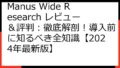
コメント